Iklan
Memiliki sinkronisasi cloud otomatis 4 Trik Sinkronisasi & Cadangan File Gratis Tersedia Di WindowsAnda telah mendengarnya jutaan kali: membuat cadangan file Anda adalah penting. Menggunakan layanan penyimpanan cloud seperti Dropbox atau OneDrive, Anda dapat membuat cadangan secara gratis, tanpa perlu membeli perangkat keras baru. Baca lebih banyak solusi dengan komputer desktop atau tablet Windows adalah ide bagus. Tetapi apakah itu harus OneDrive? Tentu saja tidak! Jika Anda lebih suka solusi cloud yang berbeda dan ingin mendapatkan kembali ruang dari OneDrive, ini adalah cara menonaktifkannya.
Mengapa Hapus OneDrive dari PC Anda?
Microsoft cloud menyimpan foto, video, dan dokumen Anda, biasanya tanpa masalah. Ini menawarkan berbagai upgrade ke batas penyimpanan (kadang-kadang gratis) dan dapat diakses dari perangkat apa pun. Jadi mengapa Anda merasakan keinginan untuk menyingkirkannya?
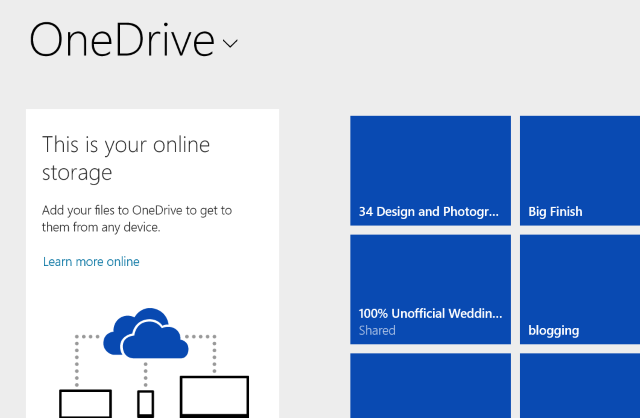
Mungkin Anda penggemar sistem yang berbeda, seperti Dropbox atau Box, atau Google Drive, dan telah banyak berinvestasi waktu ke layanan tersebut selama bertahun-tahun untuk merasa enggan beralih ke penawaran Microsoft (walaupun
Manfaat OneDrive sangat besar Apakah Ada Alasan Bagus Untuk Menggunakan Microsoft SkyDrive Selain Dropbox & Google Drive? Baca lebih banyak ). Di sisi lain, Anda mungkin telah menghabiskan waktu yang cukup dengan OneDrive (sebelumnya dikenal sebagai SkyDrive) untuk mengetahui bahwa bahkan dengan perubahan yang telah dibuat, itu tidak bekerja untuk Anda. Anda bahkan mungkin tidak menyadarinya Anda menggunakan One Drive Cara Menjaga File Anda Disinkronkan dengan SkyDrive Di Windows 8.1Menyimpan data dari jarak jauh dan menyinkronkannya di seluruh perangkat tidak pernah semudah ini, terutama jika Anda menggunakan Windows 8.1. SkyDrive menerima pembaruan signifikan, meningkatkan integrasinya dengan Windows dan menambahkan baru yang menarik fitur. Baca lebih banyak , lupa tentang pemberitahuan yang ditampilkan saat pertama kali masuk ke Windows 8.Dan kemudian ada kesalahan; dari waktu sinkronisasi yang sangat panjang hingga program macet. Berikut ini beberapa perbaikan untuk OneDrive menyinkronkan masalah dengan Windows Menyinkronkan Masalah Dengan OneDrive di Windows 10? Inilah 10 Perbaikan MudahApakah Anda menghadapi masalah sinkronisasi antara OneDrive dan Windows 10? Perbaikan mudah ini hanya akan memakan waktu beberapa detik dan menyelesaikannya. Baca lebih banyak .
Apapun masalahnya, dimungkinkan untuk menonaktifkan OneDrive di komputer Anda, asalkan Anda tidak menginstal Office 2013 atau Office 365. Namun, kami tidak akan menyarankan untuk menonaktifkannya sampai Anda setidaknya menghabiskan waktu untuk mencobanya dan biasakan diri Anda dengan cara kerja OneDrive.
Menonaktifkan OneDrive di Windows 8.1: The Simple Way
Ini adalah opsi pertama untuk menghapus OneDrive di Windows 8.1. Meskipun dimungkinkan untuk menonaktifkan drive cloud, tidak dapat dihapus lagi karena terintegrasi dengan operasi sistem.
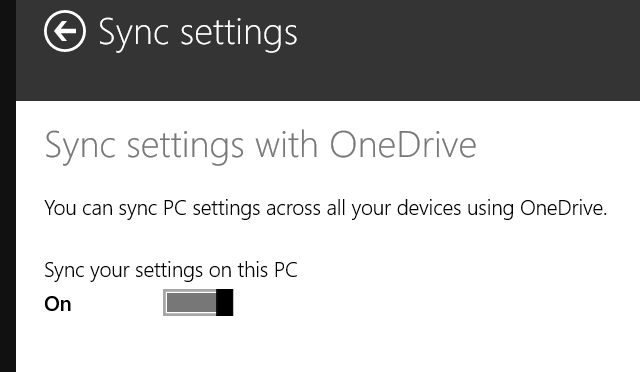
Kami mulai dengan menonaktifkan fitur sinkronisasi. Buka bilah Mantra (WINDOWS + I), klik Ubah Pengaturan PC, lalu temukan OneDrive dan pilih Pengaturan sinkronisasi. Nonaktifkan Sinkronkan pengaturan Anda di PC ini, dan di Penyimpanan File pengaturan pada PC ini hapus pilihan Simpan dokumen ke OneDrive secara default untuk mencegah penyimpanan otomatis ke OneDrive.
Ingat juga untuk tidak menjatuhkan file apa pun di folder OneDrive, karena folder tersebut masih akan disinkronkan ke OneDrive.
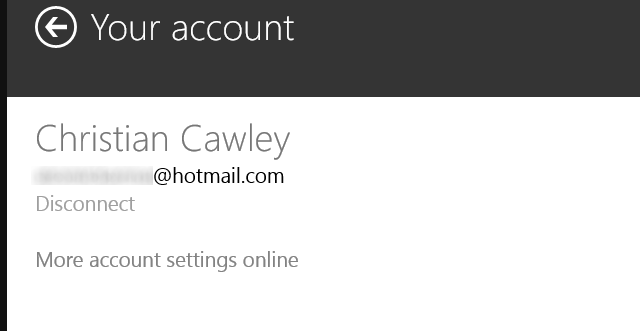
OneDrive saat ini masih berfungsi. Untuk menyelesaikan proses menonaktifkannya, Anda harus memutuskan tautan akun Microsoft dari Windows. Dalam Mantra bar lagi, pilih Ubah Pengaturan PC, kemudian Akun> Akun Anda. Temukan nama akun Anda dan pilih Memutuskan untuk membagi akun Microsoft dan Windows Anda. Kami panduan ke akun lokal di Windows 8.1 Going Private - Cara Beralih Ke Akun Lokal Di Windows 8.1Anda punya pilihan! Microsoft tidak membuatnya mudah, tetapi di Windows 8.1 dimungkinkan untuk mengatur atau beralih ke akun Windows biasa - lokal dan offline. Dan itu mudah! Baca lebih banyak menjelaskan apa artinya ini.
Tentu saja, 15 GB penyimpanan yang baru saja hilang Cara Terbaik Menggunakan Penyimpanan OneDrive Gratis 15GB AndaOneDrive memberi Anda dosis penyimpanan cloud yang sehat secara gratis. Mari kita lihat apa yang dapat Anda lakukan dengan itu. Baca lebih banyak , belum lagi kemampuan masuk ke komputer Windows 8 dan melihat layar Mulai Anda sendiri Cara Menggunakan PC Windows 8 Anda Di Mana Saja - Tanpa Membawa Anda!Bayangkan file, pengaturan, dan aplikasi Anda mengikuti Anda ke mana-mana. Di Windows 8 itu mungkin dan kami akan menunjukkan cara kerjanya. Baca lebih banyak dan desktop.
Menggunakan Kebijakan Grup untuk Menonaktifkan OneDrive
Untuk pengguna Windows 8.1 Pro, ada juga opsi untuk menonaktifkan OneDrive menggunakan Editor Kebijakan Grup. Sekarang, langkah-langkah di atas sudah cukup bagi Anda, tetapi jika Anda mengelola banyak komputer, sebagai bagian dari jaringan rumah atau perusahaan dan harus mengabaikan OneDrive di semuanya (mungkin untuk menghindari penyalahgunaan aplikasi dengan berbagi dokumen yang tidak sah), kemudian mengelola ini dari satu perangkat dalam satu proses adalah yang terbaik pilihan.
Kami sebelumnya melihat Penghapusan OneDrive Cara Menonaktifkan OneDrive hanya dengan Beberapa KlikMicrosoft OneDrive dimasukkan ke dalam Windows 10 dan dapat menjadi hambatan pada sumber daya sistem Anda. Untungnya, mudah untuk menonaktifkan atau menghapus. Berikut adalah beberapa metode untuk menghapus OneDrive dari komputer Anda. Baca lebih banyak menggunakan hanya beberapa klik pada Windows 8.1 Professional, jadi periksa tutorial itu untuk melihat seberapa cepat dan mudahnya.
Nonaktifkan OneDrive di Windows 8 dan Perangkat yang Lebih Lama
Jika Anda ingin menonaktifkan OneDrive, tetapi memiliki dan versi Windows yang lebih lama, ini juga mungkin, dan bisa dibilang jauh lebih sederhana.
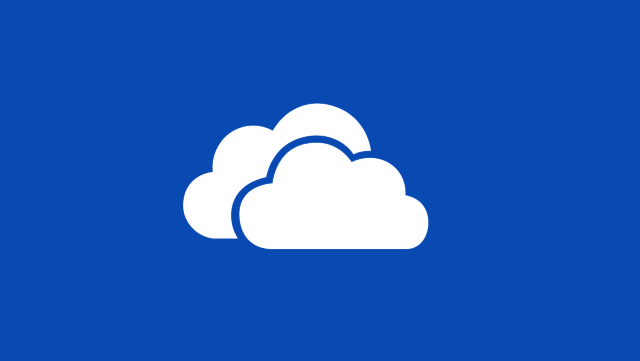
Di Windows 8 dan sebelumnya, temukan ikon OneDrive di area notifikasi, klik kanan dan pilih Pengaturan. Klik tautan Putuskan Tautan OneDrive opsi pada Pengaturan tab, klik baik dan tutup jendela OneDrive ketika diminta untuk menyambung kembali.
Untuk menyelesaikan penghapusan, buka Panel Kontrol> Program dan hapus instalan OneDrive.
Anda mungkin perlu me-restart PC Anda untuk menghapus OneDrive yang harus diselesaikan.
Anda Menyingkirkan OneDrive: Apa Selanjutnya?
Dengan kehadiran OneDrive di komputer Anda sekarang ditangani dengan berkat penonaktifan atau penghapusan, Anda mungkin dimaafkan karena berpikir bahwa itu "pekerjaan yang dilakukan" - tidak cukup. Jika Anda memiliki perangkat seluler dengan OneDrive diinstal atau terintegrasi, Anda memiliki beberapa hal untuk dipikirkan.
Jika Anda pengguna Android atau iOS, tugasnya sederhana. Jika Anda tidak lagi berencana untuk menggunakan OneDrive, hapus instalannya dari ponsel cerdas atau tablet Anda dengan cara biasa. Untuk Android, beralih ke laci aplikasi, ketuk dan seret ikon OneDrive ke Copot pemasangan area pada tampilan. Pengguna iPhone dan iPad, sementara itu, harus mengetuk ikon aplikasi hingga lama X muncul di sudut dan ketuk ini untuk menghapus aplikasi.
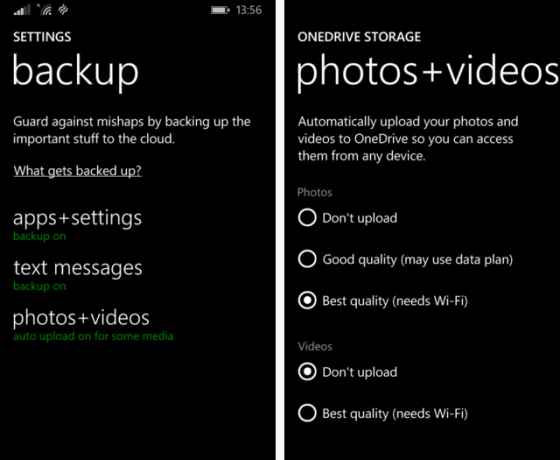
Namun, bagi pemilik Windows Phone, situasinya jauh kurang fleksibel. Sementara Anda bisa membuka Pengaturan> Cadangan untuk menonaktifkan data aplikasi dan pengaturan profil dan Pengaturan> Foto & kamera untuk menonaktifkan pengunggahan foto dan video, masih akan ada beberapa data yang disinkronkan ke OneDrive selama Anda menggunakan ponsel. Seperti iOS dan iCloud, sangat sulit untuk menggunakan Windows Phone (dan semakin, Windows) tanpa integrasi OneDrive.
Dan jangan lupa, Anda sebenarnya tidak harus menghapus penyimpanan cloud Microsoft dari komputer Anda. Mungkin Anda tidak punya OneDrive dikonfigurasi dengan benar 5 Cara Cerdas untuk Menyesuaikan & Meningkatkan OneDrive di Windows 8.1OneDrive bisa menjadi berkah atau kutukan. Ini sangat terintegrasi ke dalam Windows 8.1. Anda ingin mendapatkan yang terbaik atau menonaktifkannya sepenuhnya. Kami dapat membantu keduanya. Baca lebih banyak ?
Sudahkah Anda menyerah dengan OneDrive? Mungkin Anda telah beralih ke solusi cloud yang lebih mapan, atau meninggalkan penyimpanan cloud sekaligus? Beri tahu kami lebih lanjut di komentar, tempat Anda juga dapat mengajukan pertanyaan tentang apa yang telah kami perlihatkan kepada Anda.
Kredit Gambar: Tangan dengan tang Melalui Shutterstock
Christian Cawley adalah Wakil Editor untuk Keamanan, Linux, DIY, Pemrograman, dan Penjelasan Teknologi. Ia juga memproduksi The Really Useful Podcast dan memiliki pengalaman luas dalam dukungan desktop dan perangkat lunak. Sebagai kontributor majalah Linux Format, Christian adalah seorang penggerutu Raspberry Pi, pencinta Lego dan penggemar game retro.


